วิธีการรีเซ็ตโรงงานแท็บเล็ต Onn ของคุณ: คู่มือที่ครอบคลุม
บทนำ
ในบางกรณี การรีเซ็ตเครื่องใหม่เป็นสิ่งจำเป็นเพื่อคืนค่าแท็บเล็ต Onn ของคุณให้อยู่ในสภาพดั้งเดิม ไม่ว่าคุณจะเผชิญกับปัญหาด้านประสิทธิภาพ ขายอุปกรณ์ของคุณ หรือการแก้ไขปัญหา การรู้วิธีการรีเซ็ตเครื่องใหม่เป็นสิ่งสำคัญ คู่มือนี้จะครอบคลุมทุกอย่างตั้งแต่การเตรียมการเบื้องต้นจนถึงการทำรีเซ็ตแบบนุ่มนวลและแข็ง การแก้ไขปัญหาที่พบบ่อยและขั้นตอนหลังการรีเซ็ต
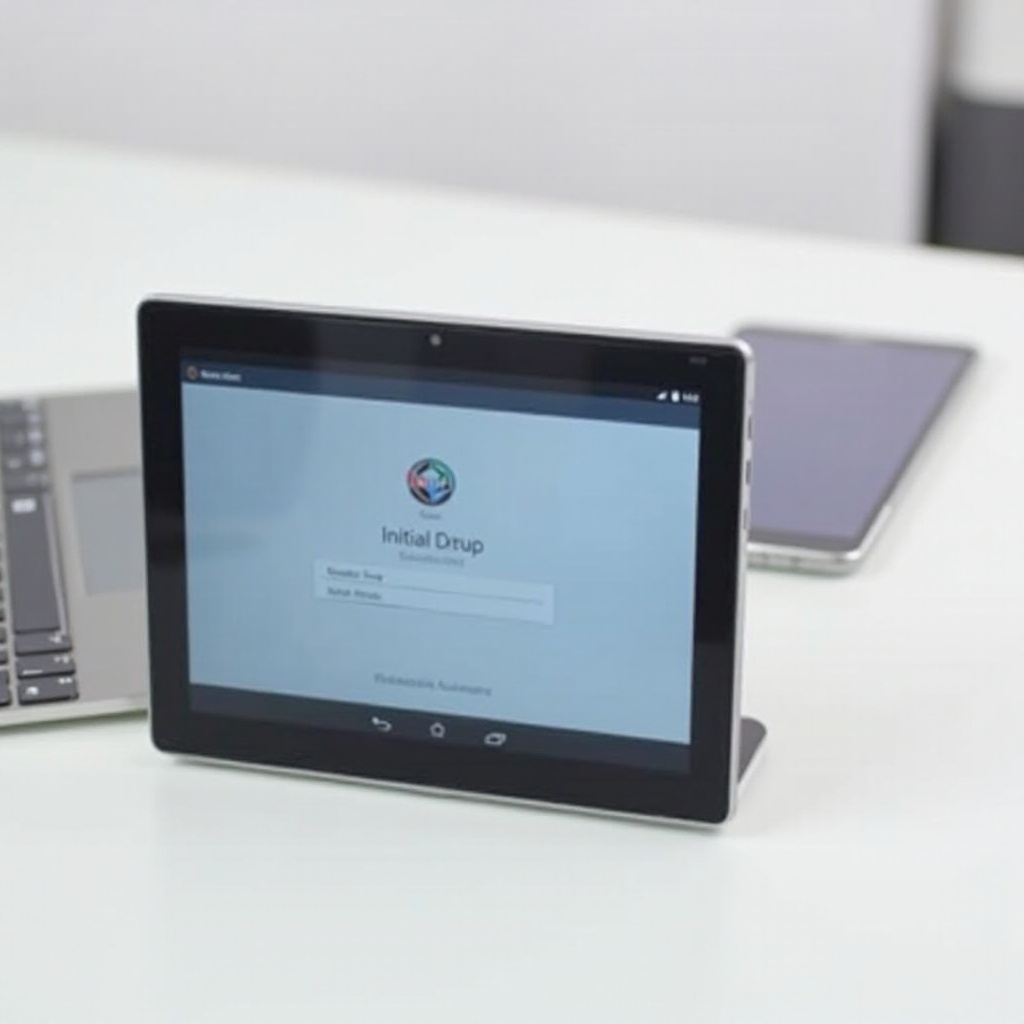
ทำไมต้องรีเซ็ตเครื่องใหม่แท็บเล็ต Onn ของคุณ?
การรีเซ็ตเครื่องใหม่จะลบข้อมูลส่วนตัวและการตั้งค่าทั้งหมด และคืนค่าอุปกรณ์กลับสู่สภาพเดิม การดำเนินการนี้สามารถช่วยในสถานการณ์ต่าง ๆ เช่น การแก้ไขปัญหาซอฟต์แวร์ที่ค้าง การปรับปรุงประสิทธิภาพของอุปกรณ์ หรือการเตรียมแท็บเล็ตก่อนที่จะขาย การรีเซ็ตเครื่องใหม่สามารถแก้ไขบั๊ก ลบมัลแวร์ และช่วยให้คุณเริ่มต้นใหม่ได้ ความเข้าใจเมื่อต้องการและทำไมคุณต้องรีเซ็ตอุปกรณ์สามารถทำให้คุณใช้วิธีการที่ถูกต้องในการแก้ปัญหาที่มีอยู่
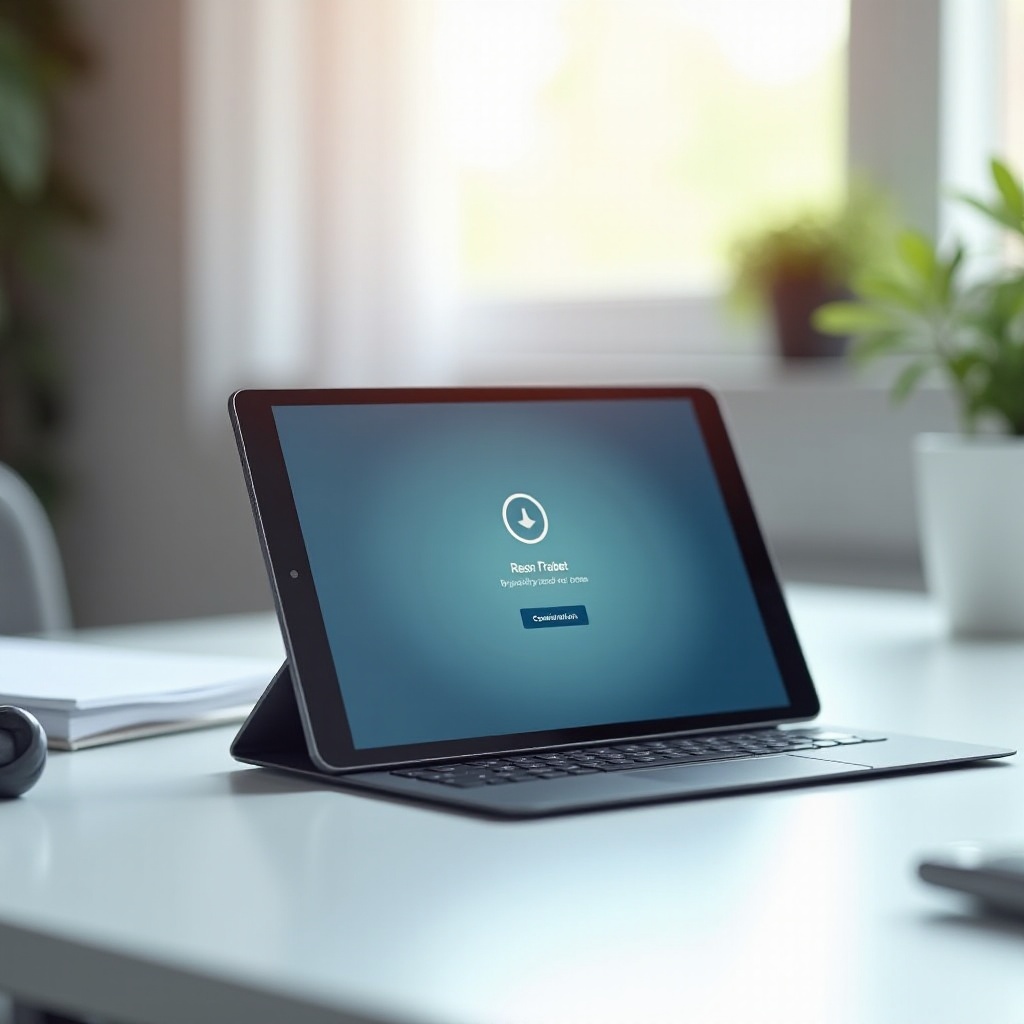
การเตรียมตัวสำหรับการรีเซ็ตเครื่องใหม่
ก่อนที่จะทำการรีเซ็ตเครื่องใหม่ โปรดมั่นใจว่าคุณได้เตรียมตัวอย่างดีเพื่อหลีกเลี่ยงการสูญเสียข้อมูลและความไม่สะดวกที่อาจเกิดขึ้น
การสำรองข้อมูลของคุณ
การสำรองข้อมูลของคุณเป็นสิ่งสำคัญ การรีเซ็ตเครื่องใหม่จะลบข้อมูลส่วนตัวทั้งหมดจากแท็บเล็ตของคุณ เพื่อปกป้องไฟล์สำคัญ ภาพถ่าย เอกสาร และข้อมูลแอปฯ ของคุณ ให้ทำตามขั้นตอนเหล่านี้:
1. ไปที่ ‘การตั้งค่า’
2. เลือก ‘ระบบ’ หรือ ‘สำรองข้อมูล’
3. ทำตามคำแนะนำเพื่อสำรองข้อมูลของคุณไปยังบัญชี Google ของคุณหรืออุปกรณ์จัดเก็บข้อมูลภายนอก
การตรวจสอบแบตเตอรี่เพียงพอ
โปรดมั่นใจว่าแท็บเล็ตของคุณมีอายุการใช้งานแบตเตอรี่ที่เพียงพอเพื่อหลีกเลี่ยงการขัดจังหวะระหว่างกระบวนการรีเซ็ต:
1. ชาร์จแท็บเล็ตของคุณอย่างน้อย 50%
2. เก็บเครื่องชาร์จของคุณไว้ใกล้มือเพื่อความต้องการในกรณีที่จำเป็น
แท็บเล็ตของคุณพร้อมสำหรับการรีเซ็ตเครื่องใหม่ที่ปลอดภัยและมีประสิทธิภาพแล้ว

คำแนะนำในการรีเซ็ตเครื่องใหม่แบบนุ่มนวล
การรีเซ็ตเครื่องใหม่แบบนุ่มนวลหรือการรีเซ็ตผ่านอินเตอร์เฟซซอฟต์แวร์เป็นวิธีการรีเซ็ตที่ง่ายที่สุด
การเข้าถึงเมนูการตั้งค่า
เพื่อทำการรีเซ็ตแบบนุ่มนวล:
1. แตะที่ ‘การตั้งค่า’ จากหน้าจอหลักหรือแอปดรอเวอร์ของคุณ
การค้นหาและเลือก ‘สำรองข้อมูลและรีเซ็ต’
เมื่ออยู่ในเมนูการตั้งค่า:
1. เลื่อนลงและแตะ ‘ระบบ’
2. เลือก ‘สำรองข้อมูลและรีเซ็ต’
3. แตะ ‘รีเซ็ตข้อมูลโรงงาน’
การยืนยันและการดำเนินการรีเซ็ตแบบนุ่มนวล
สุดท้าย:
1. แตะ ‘รีเซ็ตแท็บเล็ต’
2. ยืนยันโดยการป้อน PIN รหัสผ่าน หรือรูปแบบของคุณ
3. กระบวนการรีเซ็ตจะเริ่มต้นขึ้น ลบข้อมูลและคืนค่าแท็บเล็ตสู่การตั้งค่าโรงงาน
การรีเซ็ตแบบนุ่มนวลมักจะแนะนำให้ทำก่อนเนื่องจากง่ายกว่าและไม่ต้องมีการโต้ตอบกับฮาร์ดแวร์ใด ๆ
คำแนะนำในการรีเซ็ตเครื่องใหม่แบบแข็ง
หากคุณไม่สามารถเข้าถึงการตั้งค่าของแท็บเล็ตได้เนื่องจากปัญหาซอฟต์แวร์ การรีเซ็ตแบบแข็งเป็นทางเลือกที่ดีที่สุด
ปิดแท็บเล็ต
เพื่อเริ่มต้น:
1. กดปุ่มเปิด/ปิดค้างจนกว่าแท็บเล็ตจะปิดตัวลง
บูตเข้าสู่โหมดการกู้คืน
เมื่อแท็บเล็ตปิด:
1. กดปุ่มเพิ่มระดับเสียงและปุ่มเปิด/ปิดพร้อมกันจนกว่าจะมีโลโก้ปรากฏขึ้นมา
นำทางตัวเลือกโหมดการกู้คืน
เพื่อการนำทางในโหมดการกู้คืน:
1. ใช้ปุ่มเพิ่ม/ลดระดับเสียงเพื่อเลื่อนดูตัวเลือก
2. ไฮไลท์ ‘ล้างข้อมูล/รีเซ็ตโรงงาน’
3. กดปุ่มเปิด/ปิดเพื่อเลือก
การยืนยันและดำเนินการรีเซ็ตแบบแข็ง
เพื่อสรุปการรีเซ็ต:
1. ใช้ปุ่มเพิ่ม/ลดระดับเสียงเพื่อไฮไลท์ ‘ใช่’
2. กดปุ่มเปิด/ปิดเพื่อยืนยัน
3. แท็บเล็ตจะรีเซ็ตและกลับไปยังเมนูโหมดการกู้คืน
4. เลือก ‘รีบูตระบบเดี๋ยวนี้’ เพื่อเสร็จสิ้นกระบวนการ
การรีเซ็ตแบบแข็งมีประโยชน์เมื่อไม่สามารถเข้าถึงอินเตอร์เฟซของซอฟต์แวร์ของแท็บเล็ต
การแก้ไขปัญหาทั่วไประหว่างการรีเซ็ตเครื่องใหม่
บางครั้งอาจเกิดปัญหาระหว่างกระบวนการรีเซ็ต นี่คือวิธีแก้ไขปัญหาเหล่านั้น
แท็บเล็ตไม่ตอบสนอง
หากแท็บเล็ตของคุณไม่ตอบสนอง:
1. กดปุ่มเปิด/ปิดค้าง 10-15 วินาทีเพื่อบังคับรีบูต
2. ลองรีเซ็ตกระบวนการอีกครั้ง
ติดอยู่ในวงลูปการบูต
สำหรับปัญหาที่แท็บเล็ตติดอยู่ในวงลูปการบูต:
1. บูตเข้าสู่โหมดการกู้คืน
2. ดำเนินการตามขั้นตอนการรีเซ็ตแบบแข็งอีกครั้ง
3. หากปัญหายังคงอยู่ ให้ขอความช่วยเหลือจากมืออาชีพ
ไม่สามารถเข้าถึงโหมดการกู้คืน
หากไม่สามารถเข้าถึงโหมดการกู้คืนได้:
1. มั่นใจว่าคุณกดปุ่มรวมกันที่ถูกต้อง
2. หากทุกอย่างล้มเหลว ให้พิจารณาติดต่อบริการสนับสนุนของ Onn เพื่อขอความช่วยเหลือ
การตั้งค่าหลังรีเซ็ต
หลังจากรีเซ็ตแท็บเล็ต Onn ของคุณ ขั้นตอนต่อไปคือตั้งค่าใหม่
กระบวนการตั้งค่าเริ่มต้น
หลังการรีบูต:
1. ทำตามคำแนะนำบนหน้าจอเพื่อเลือกภาษาของคุณ เชื่อมต่อกับ Wi-Fi และลงชื่อเข้าใช้บัญชี Google ของคุณ
การกู้คืนข้อมูลจากการสำรองข้อมูล
เพื่อกู้คืนข้อมูลที่สำรองไว้:
1. ไปที่ ‘การตั้งค่า’
2. เลือก ‘ระบบ’ > ‘สำรองข้อมูล’
3. ทำตามคำแนะนำเพื่อกู้คืนข้อมูลจากแหล่งสำรองข้อมูลของคุณ
ขอแสดงความยินดี! แท็บเล็ต Onn ของคุณได้ถูกรีเซ็ตและพร้อมใช้งานแล้ว
สรุป
การรีเซ็ตเครื่องใหม่แท็บเล็ต Onn ของคุณสามารถเป็นกระบวนการที่ราบรื่นเมื่อคุณปฏิบัติตามขั้นตอนและข้อควรระวังที่ถูกต้อง คู่มือนี้ได้นำคุณผ่านทุกการกระทำที่จำเป็นเพื่อให้แน่ใจว่าการรีเซ็ตสำเร็จและการตั้งค่าหลังการรีเซ็ต ด้วยการสำรองข้อมูลอย่างรอบคอบ การเลือกวิธีการรีเซ็ตที่ถูกต้อง และปฏิบัติตามคำแนะนำหลังการรีเซ็ต คุณสามารถแก้ไขปัญหาและทำให้เครื่องของคุณสดชื่นได้อย่างมีประสิทธิภาพ
คำถามที่พบบ่อย
ฉันควรทำอย่างไรถ้าแท็บเล็ต Onn ของฉันเปิดไม่ติดหลังการรีเซ็ตโรงงาน?
ตรวจสอบว่าแท็บเล็ตของคุณมีการชาร์จไฟอยู่ ลองกดปุ่มพาวเวอร์ค้างไว้ 10-15 วินาทีเพื่อบังคับให้รีสตาร์ท หากยังไม่เปิด ควรพิจารณาการซ่อมแซมโดยมืออาชีพ
ฉันสามารถยกเลิกการรีเซ็ตโรงงานบนแท็บเล็ต Onn ได้หรือไม่?
ไม่ได้ การรีเซ็ตโรงงานไม่สามารถย้อนกลับได้ โปรดตรวจสอบให้แน่ใจว่าคุณได้สำรองข้อมูลสำคัญทั้งหมดก่อนดำเนินการรีเซ็ต
การรีเซ็ตโรงงานบนแท็บเล็ต Onn ใช้เวลานานแค่ไหน?
การรีเซ็ตโรงงานใช้เวลาประมาณ 10-15 นาที แต่สามารถเปลี่ยนแปลงได้ โปรดตรวจสอบให้แน่ใจว่าอุปกรณ์ของคุณมีพลังงานตลอดกระบวนการเพื่อหลีกเลี่ยงปัญหา
